![]() Visual Basic 6 - Imagens e Banco de dados
Visual Basic 6 - Imagens e Banco de dados
O armazenamento de imagens em banco de dados é um tema polêmico e que nos pode levar a escrever um verdadeiro livro se formos nos aprofundar nos diversos tópicos envolvidos no assunto. Por questão de simplicidade e de objetividade iremos abordar o armazenamento de imagens em banco de dados access usando a DAO e depois usando a tecnologia ADO.
Antes de entrar propriamente no assunto, vamos tratar de alguns conceitos básicos relativos ao nosso artigo: como podemos tratar imagens com banco de dados e os controles que usamos para exibir as imagens.
Começando pelo fim - Exibindo imagens BMP, JPEG , GIF , Icones e WMF
Para exibir imagens BMP, JPEG, GIF , Icones e arquivos WMF , podemos usar três controles do VB : PictureBox e Image e Form.
Usando um formulário - Form - a imagem é exibida usando a propriedade Picture do form. O controle Image exige menos recursos do sistema e é mais rápido do que um controle PictureBox , mas possue menos propriedades , métodos e eventos que o controle PictureBox. Para fazer com que a imagem se ajuste ao tamanho do controle Image devemos definir a propriedade Stretch como True ; para fazer com que um controle PictureBox se ajuste ao tamanho da imagem definimos a propriedade AutoSize como True. O controle PictureBox pode ser usado para exibir gráficos e textos impressos via método Print. Abaixo temos o controle PictureBox e Image exibindo imagens:
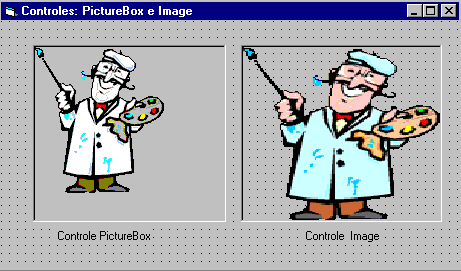 |
Para manipular imagens usamos o objeto Picture . Para fazer este serviço geralmente usamos a seguinte sintaxe:
Dim X As
Picture
Set X = LoadPicture("TESTE.BMP")
Set Picture1.Picture = X
Este código cria
uma varíavel do tipo picture , e , carrega a figura TESTE.BMP
usando a função LoadPicture.
A seguir de atribuimos a variável picture a propriedade
Picture nosso controle Picture1.
Podemos também usar um vetor de objetos Picture para manter uma
quantidade de imagens na memória sem usar nenhum controle. Não
podemos criar um objeto Picture com o seguinte código:
Dim
X as New Picture
Para fazer isto devemos usar o objeto StdPicture como mostrado a seguir:
Dim X As New StdPictureObs: Podemos capturar uma imagem da area de transferência(O FAMOSO CLIPBOARD) e exibí-la nos controles Picturebox, Image ou Form . No código a seguir usamos o método GetData para copiar uma imagem do clipboard para formulário.(verifique o path do arquivo que quiser carregar.)
|
Para agitar um pouco o assunto vamos criar um visualizador de imagens usando o controle Image. Com o VB isto é barbada , basta juntar alguns controles e um pedaço de código.
1- Criando um visualizador de imagens (para relaxar...)
Nosso projeto terá somente dois formulários: form1 e frmabout e pouco código, vamos lá:
-Inicie um novo projeto no Visual Basic (standard.exe), e crie um projeto com o seguinte jeitão:
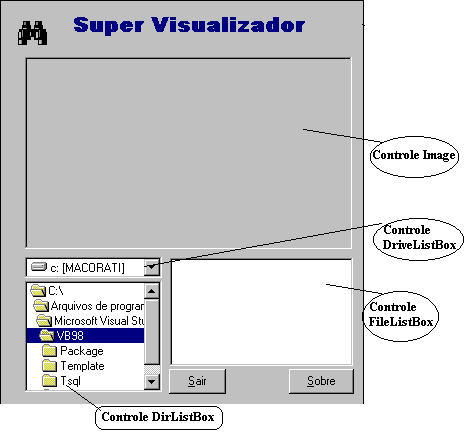 |
Nosso Projeto esta usando os seguintes controles:
Para visualizar uma imagem , selecione o drive no controle DriveListBox e a seguir o diretório de localização da imagem no controle DirListBox. Ela será exibida no controle FileListBox . Basta selecioná-la para exibí-la no controle Image. Obs: Defina a propriedade Stretch do controle Image para True. |
Obs: Perceba que a propriedade do formulário form1, ControlBox foi definida como False e BorderStyle definida como 0-None.
O código para o formulário form1 é o seguinte:
Private Sub Command1_Click()
Form1.PrintForm 'imprime o formulário
End Sub
Private Sub Command2_Click()
End 'encerra a aplicação
End Sub
Private Sub Command3_Click() frmAbout.Show 'exibe formulario c/informacoes sobre o sistema End Sub Private Sub Dir1_Change() File1.Path = Dir1.Path End Sub Private Sub Drive1_Change() On Error GoTo erro Dir1.Path = Drive1.Drive Exit Sub erro: MsgBox "Erro ao acessar o drive !!!", vbDefaultButton1 End Sub Private Sub File1_Click() arquivo_selecionado = File1.Path & "\" & File1.FileName On Error GoTo trataerro Image1.Picture = LoadPicture(arquivo_selecionado) cd1.FileName = selectedfile Exit Sub trataerro: arquivo_selecionado = File1.Path & File1.FileName cd1.FileName = selectedfile On Error GoTo trataerro Image1.Picture = LoadPicture(arquivo_selecionado) End Sub Private Sub mnuExitItem_Click() End End Sub |
Acho que pela simplicidade o código acima dispensa comentários.
O formulário frmabout - tem a seguinte aparência:
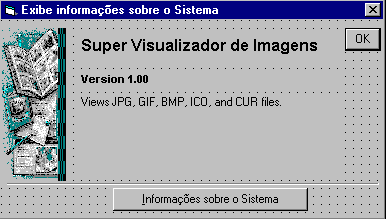 |
Este formulário só traz uma coisa de interessante - o código para exibir as informações do Sistema. Para ver o código do formulário clique no link : Exibindo informações do sistema
As informações são exibidas como na seguinte tela:(mostrei apenas um 'teco' da tela)
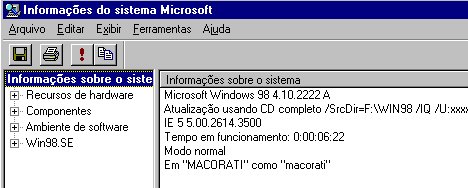 |
Voce pode usar este código e o formulário em seus projetos. Assim mostramos como é simples exibir imagens em projetos VB usando os controles Image e PictureBox
Pegue o código clicando aqui : visual.zip![]()
Exibindo Imagens em banco de dados - DAO - Data Control
Vamos mostrar como exibir imagens armazenadas em um banco de dados. O exemplo que mostrarei , embora muito simples, visa atender o usuário iniciante. Você não precisa guardar a imagem no seu banco de dados , pode apenas armazenar o nome da imagem relacionada , e , salvar a imagem fora do banco de dados no caminho que você referenciou no banco de dados. Este método economiza muito espaço no seu banco de dados e , em muitos casos é o método mais indicado.(Voce sabia que o tamanho de um banco de dados Access esta limitado a 1 Giga - Deve ter aumentando na versão 2000).
Vamos usar um banco de dados Access o qual chamamos imagem.mdb , e uma tabela chamada fotos com a seguinte estrutura:
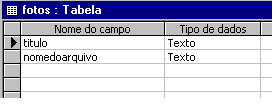 |
A tabela possui dois campos:
1-Titulo - que representa o titulo da imagem 2-nomedoarquivo - o nome do arquivo de imagem |
Crie um novo projeto no VB com um formulário como exibido abaixo:
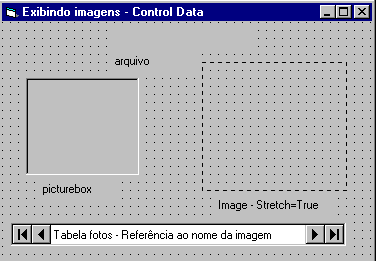 |
Neste projeto usamos
um formulário com os seguintes controles: 1- Picture Box - Para exibir a imagem 2- Image - Para exibir a imagem ( definimos a propriedade stretch do controle como True) 3- Data Control - que irá fazer a conexão com o banco de dados e irá permitir navegar pelos registros. 4- Label - lbltitulo - Datafield = titulo 5- Label - lblarquivo - Datafield = nomedoarquivo |
Definimos o controle de dados - Data Control - com as seguintes propriedades :
Name = Data1 Connect = Access RecordsetType = Dynaset RecordSource = SELECT * FROM fotos |
O código do projeto é exibido abaixo:
Option Explicit Private Sub Data1_Reposition() Picture1.Picture = LoadPicture(App.Path & "\" & lblarquivo.Caption) Image1.Picture = LoadPicture(App.Path & "\" & lblarquivo.Caption) End Sub Private Sub Form_Load()
Data1.DatabaseName = App.Path & "\imagens.mdb"
Data1.Refresh
End Sub
|
Ao executar o projeto teremos o seguinte resultado:
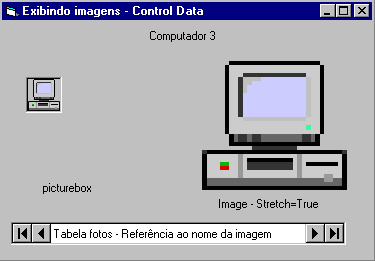 |
Com apenas algumas linhas criamos um projeto que permite exibir imagens relacionadas em um banco de dados. Naturalmente este é um exemplo muito simples e limitado mas que mostra as possibilidades da ferramenta VB.
Armazenando imagens em um banco de dados
Para armazenar imagens em um banco de dados Access devemos criar uma tabela com um campo do tipo Objeto OLE . Nele podemos armazenar um objeto (como uma planilha do Microsoft Excel, um documento do Microsoft Word, gráficos, sons ou outros dados binários) vinculado ou incorporado a tabela do banco de dados. Em Visual Basic este tipo corresponde dbLongBinary. Como exemplo temos o banco de dados Nwind.mdb (que acompanha o Access 97) e a tabela funcionários que contém a foto armazenada dos funcionários da empresa. O estrutura da tabela funcionários é a seguinte:
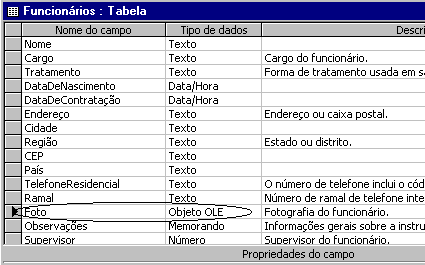 |
Vamos mostrar como exibir imagens armazenadas na tabela funcionários do banco de dados Nwind. (temos aqui uma reprise do código encontrado no artigo - OLE Conceitos )
Crie um novo projeto no Visual Basic , que será a aplicação que controla nosso cadastro de empregados. Temos abaixo (figura 1.0) a tela principal de nossa aplicação em tempo de projeto:
 figura 1.0 |
Para montar o formulário acima descrito observe os seguintes passos:
1-Inicie um novo projeto no Visual Basic.Grave o formulário Form1
como Empregados.
2-Adicione ao Form1 os objetos e configure as propriedades conforme
a tabela 1.0 abaixo :
Tabela 1.0 - Objetos e propriedades do formulário Empregados
----------------------------------------------------------------------------
Objeto Propriedade Configuração
----------------------------------------------------------------------------
Form Name empregados
Caption "Automação OLE com Word 7.0"
StartUPosition 2-CenterScreen
----------------------------------------------------------------------------
Data Name dtaole
Caption "Automação OLE com Word 7.0"
Connect Access
Databasename "C:\teste\Nwind2000.mdb(*)
RecordSetType 1-Dynaset
RecordSource "Empregados"
------------------------------------------------------------------
label Name label1(0)
Caption "Sobrenome"
Autosize True
------------------------------------------------------------------
label Name label1(1)
Caption "Nome"
Autosize True
------------------------------------------------------------------
label Name label1(2)
Caption "Endereço"
Autosize True
------------------------------------------------------------------
label Name label1(3)
Caption "Cidade"
Autosize True
------------------------------------------------------------------
label Name label1(4)
Caption "Estado"
Autosize True
------------------------------------------------------------------
label Name label1(5)
Caption "Cep"
Autosize True
------------------------------------------------------------------
TextBox Name text1(0)
DataField "sobrenome"
DataSource dtaole
------------------------------------------------------------------
TextBox Name text1(1)
DataField "Nome"
DataSource dtaole
------------------------------------------------------------------
TextBox Name text1(2)
DataField "Endereco"
DataSource dtaole
------------------------------------------------------------------
TextBox Name text1(3)
DataField "cidade"
DataSource dtaole
------------------------------------------------------------------
TextBox Name text1(4)
DataField "estado"
DataSource dtaole
------------------------------------------------------------------
TextBox Name text1(5)
DataField "Cep"
DataSource dtaole
------------------------------------------------------------------
CommandButton Name command1
Caption "&Sair"
------------------------------------------------------------------
CommandButton Name command2
Caption "&Automação OLE com Word 7.0"
------------------------------------------------------------------
OLE Name Photo
Datafield Foto
DataSource dtaole
SizeMode 0 - Clip
------------------------------------------------------------------
(*)-Esteja certo que o caminho informado aponte para o NWIND2000.MDB.
Ao executar o projeto devemos obter a seguinte tela:
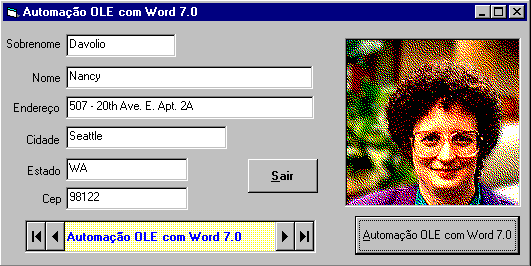 |
Para exibir a imagem usamos um controle OLE e definimos a propriedade DataSource como sendo o Controle de dados utilizado e a propriedade DataField como sendo o nome do campo onde armazenamos as imagens.
A utilização de imagens no formato GIF ou JPG não ocupa tanto espaço e mantém a qualidade da imagem, já as imagens no formato BMP ocupam muito espaço.
OBS: No exemplo acima não poderiamos ter usado um controle picturebox ou image pois as imagens armazenadas no banco de dados Nwind.mdb são imagens objeto OLE e não BMP/ GIF/JPG. Se fizer isto obterá o erro : "Invalid Picture Error When trying to bind Picture control"
Salvando imagens em um banco de dados Access
Há duas técnicas básicas que podemos usar para salvar uma imagem/gráfico em um banco de dados Access via DAO.
A primeira consiste em utilizar um controle PictureBox como um controle vinculado a um campo do banco de dados definido como um Objeto OLE através do tipo de dados dbLongBinary. Isto nos permite carregar e salvar diretamente os dados para o banco de dados através dos comandos LoadPicture e SavePicture, e suporta os formatos BMP , GIF e JPG. O único porém é que os dados são salvos no formato binário e isto dificulta o tratamento da imagem/gráfico fora do ambiente Visual Basic.
A segunda usa um controle Container OLE como um controle vinculado ao campo do banco de dados definido como um objeto OLE através do tipo de dados dbLongBinary. Os dados são armazenados como um Objeto OLE , e isto permite que esteja disponível a qualquer aplicação que suporte a Automação OLE.
Vamos mostrar um exemplo de como usar a primeira técnica. Neste exemplo usaremos o banco de dados Biblio.mdb (Recomendo que você faça uma cópia do arquivo) e a tabela Publishers . Vamos incluir um campo para receber as imagens na tabela pois a estrutura original da tabela Publishers não preve este campo. O campo será incluido via código e definido como do tipo dbLongBinary . A seguir o exemplo passo a passo
Propriedades e controles usados do formulário frmimagem.frm
Objeto Propriedade configuracao Form Name Form1 Caption "Salvando Imagens em um Banco de dados" Data Name Data1 Caption "Banco de dados : Biblio.mdb Tabela: Publishers" Label Name label1 Caption "Editores: " Label Name label2 Caption "" BorderStyle 1 - Fixed Single DataSource Data1 DataField "Name" Image Name picImagem DataSource Data1 DataField "Foto" CommandButton Name Command1 Caption "&Carrega Imagem" CommandButton Name command2 Caption "&Sair" CommonDialog Name cdlImagem Filter "Bitmap files (*.bmp)|*.bmp|JPEG files (*.jpg, *.jpeg)|*.jpg;*.jpeg|GIF Files (*.gif)|*.gif|All Files (*.*)|*.*" DefaultExt "BMP" 'a extensão padrão usada Flags &H1000 'Define que o usuário somente pode informar nomes de arquivos existentes.
A aparência do formulário em tempo de projeto será a seguinte:
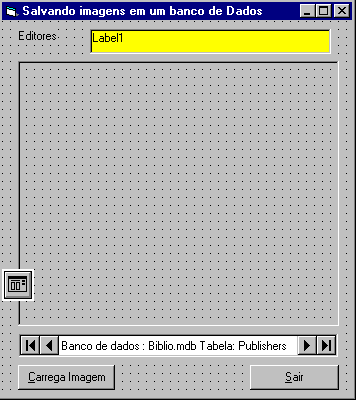 |
O código do projeto segue abaixo :
1-Código da seção General Declarations
| Option Explicit Const BIBLIO_PATH = "C:\teste\biblio.mdb" |
Apenas atribuímos a variável BIBLIO_PATH o nome do caminho do nosso banco de dados.
2-Código do evento Form_Load
Private Sub Form_Load()
Data1.DatabaseName = BIBLIO_PATH
Data1.RecordsetType = 1 'dynaset
Data1.RecordSource = "Publishers"
Inclui_Campo_Imagem
End Sub
|
Definimos o nome e o caminho do banco de dados ( BIBLIO_PATH ) , o tipo do Recordset ( usamos um Dynaset ) e o RecordSource (que será a tabela Publishers) e chamamos a procedure Inclui_Campo_Imagem.
3-Código da Procedure Inclui_Campo_Imagem
Private Sub Inclui_Campo_Imagem()
Dim dbfTemp As Database, tdfTemp As TableDef, fldTemp As Field
Dim Campo_imagem_existe As Boolean
On Error GoTo Trata_erro
Set dbfTemp = Workspaces(0).OpenDatabase(BIBLIO_PATH)
For Each tdfTemp In dbfTemp.TableDefs
If tdfTemp.Name = "Publishers" Then
For Each fldTemp In tdfTemp.Fields
If fldTemp.Name = "Foto" Then
Campo_imagem_existe = True
Exit For
End If
Next
Exit For
End If
Next
If Campo_imagem_existe = False Then
If tdfTemp.Updatable Then
Set fldTemp = New Field
With fldTemp
.Name = "Foto"
.Type = dbLongBinary
End With
tdfTemp.Fields.Append fldTemp
Else
MsgBox "O seu Banco de dados não suporta esta operação ! ", vbExclamation
End If
End If
On Error GoTo 0
Exit Sub
Trata_erro:
MsgBox Err.Description, vbExclamation
End
End Sub
|
Esta procedure irá abrir o banco de dados e verificar se o existe o campo Foto . Se não existir o campo será criado.
4-Código do botão de comando Carrega Imagem :
Private Sub Command1_Click()
On Error GoTo Cancela_carga
cdlimagem.ShowOpen
On Error GoTo erro_na_carga
picimagem = LoadPicture(cdlimagem.FileName)
On Error GoTo 0
On Error GoTo 0
Exit Sub
Cancela_carga:
If Err.Number <> cdlCancel Then
MsgBox Err.Description, vbExclamation
Else
Exit Sub
End If
erro_na_carga:
MsgBox Err.Description, vbExclamation
Exit Sub
End Sub
|
Ao clicar no botão a caixa de diálogo se abre para que o usuário informe a imagem que deseja carregar no arquivo. Após a seleção a imagem é gravada na base de dados.
Salvando imagens em um banco de dados com ADO
Aposto que você estava aguardando este tópico , vamos mostrar como salvar imagens em um banco de dados usando ADO.Usaremos algumas funções em um módulo para poder armazenar a imagem no banco de dados. Geralmente esta não é a solução adotada pois dependendo da quantidade e do formato das imagens o banco de dados ficará muito grande.
Vamos ao projeto:
1-Inicie um novo projeto no VB:
2-Nosso formulário terá a seguinte aparência: ( O projeto terá um único formulário: frmimagem )
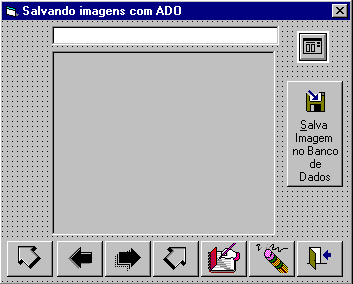 |
Controles usados no
projeto: 1- Controle PictureBox - picimagem - Para exibir a imagem 2- Controle CommandButton - Diversas tarefas 3- Controle CommonDialog - Para abrir a caixa de seleção de arquivos 4- Um textBox - Para exibir a descrição da imagem (Não esqueça de referenciar a ADO 2.5 no seu projeto.) Obs: No meu caso eu estou usando o Access 2000 por isso o provedor terá que ser o JET 4.0 |
3-) Insira um módulo no projeto e chame-o de imagem.bas. Ele conterá as procedures que irão gravar e exibir as imagens armazenadas no banco de dados. Vejamos o código do módulo imagem.bas:
General Declarations
| Option Explicit Private Const nBUFFER As Long = 1024 |
Procedure SalvaImagem: Os parâmetros são: o campo onde deseja salvar a imagem e o nome da imagem.
Public Sub SalvaImagem(f As ADODB.Field, File As String)
Dim b() As Byte
Dim ff As Long
Dim n As Long
On Error GoTo ErrHandler
ff = FreeFile
Open File For Binary Access Read As ff
n = LOF(ff)
If n Then
ReDim b(1 To n) As Byte
Get ff, , b()
End If
Close ff
f.Value = b()
Exit Sub
ErrHandler:
MsgBox "ERROR: " & Err.Description
End Sub
|
Função RecuperaImagem: O parâmetro é o campo de onde deseja recuperar a imagem.
Public Function RecuperaImagem(f As ADODB.Field) As StdPicture
Dim b() As Byte
Dim ff As Long
Dim File As String
On Error GoTo ErrHandler
Call GetRandomFileName(File)
ff = FreeFile
Open File For Binary Access Write As ff
b() = f.Value
Put ff, , b()
Close ff
Erase b
Set GetImageFromField = LoadPicture(File)
Kill File
Exit Function
ErrHandler:
MsgBox "ERROR: " & Err.Description
End Function
'imagens grandes
Public Sub SalvaImagensGrandes(f As ADODB.Field, File As String)
Dim b() As Byte
Dim ff As Long
Dim i As Long
Dim FileLen As Long
Dim Blocks As Long
Dim LeftOver As Long
On Error GoTo ErrHandler
ff = FreeFile
Open File For Binary Access Read As ff
FileLen = LOF(ff)
Blocks = Int(FileLen / nBUFFER)
LeftOver = FileLen Mod nBUFFER
ReDim b(LeftOver)
Get ff, , b()
f.AppendChunk b()
ReDim b(nBUFFER)
For i = 1 To Blocks
Get ff, , b()
f.AppendChunk b()
Next
Close ff
Exit Sub
ErrHandler:
MsgBox "ERROR: " & Err.Description
End Sub
|
Função ExibImagensGrandes: O parâmetro é o campo do qual queremos recuperar a imagem.
Public Function ExibeImagensGrandes(f As ADODB.Field) As StdPicture
Dim b() As Byte
Dim ff As Long
Dim File As String
Dim i As Long
Dim FileLen As Long
Dim Blocks As Long
Dim LeftOver As Long
On Error GoTo ErrHandler
File = "temppic.bmp"
ff = FreeFile
Open File For Binary Access Write As ff
Blocks = Int(f.ActualSize / nBUFFER)
LeftOver = f.ActualSize Mod nBUFFER
b() = f.GetChunk(LeftOver)
Put ff, , b()
For i = 1 To Blocks
b() = f.GetChunk(nBUFFER)
Put ff, , b()
Next
Close ff
Erase b
Set ExibeImagensGrandes = LoadPicture(File)
Kill File
Exit Function
ErrHandler:
MsgBox "ERROR: " & Err.Description
End Function
|
Função SalvaImagensGrandes: Os parâmetros são : o campo onde deseja salvar a imagem e o nome da imagem.
Public Sub SalvaImagensGrandes(f As ADODB.Field, File As String)
Dim b() As Byte
Dim ff As Long
Dim i As Long
Dim FileLen As Long
Dim Blocks As Long
Dim LeftOver As Long
On Error GoTo ErrHandler
ff = FreeFile
Open File For Binary Access Read As ff
FileLen = LOF(ff)
Blocks = Int(FileLen / nBUFFER)
LeftOver = FileLen Mod nBUFFER
ReDim b(LeftOver)
Get ff, , b()
f.AppendChunk b()
ReDim b(nBUFFER)
For i = 1 To Blocks
Get ff, , b()
f.AppendChunk b()
Next
Close ff
Exit Sub
ErrHandler:
MsgBox "ERROR: " & Err.Description
End Sub
|
4-) Ao executar o programa teremos a seguinte tela:
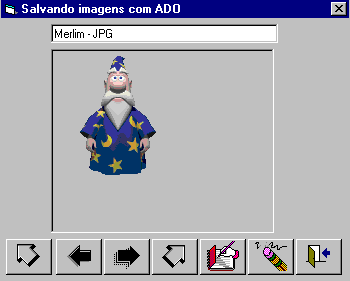 |
5-) Ao usar os botões de comandos para se movimentar as imagens serão exibidas, e, ao clicar no botão para inserir um novo registro com uma nova imagem a seguinte tela será exibida:
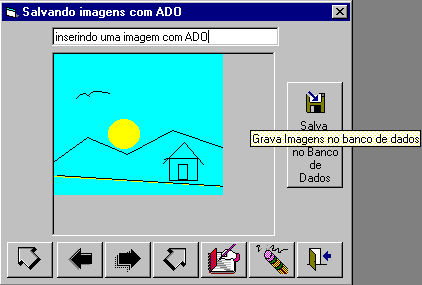 |
Vou mostrar somente o código da carga do formulário , da exibição das imagens e da gravação das mesmas.
- Código do evento Form_Load
Private Sub Form_Load()
'abre conexao e define o recordset
cnn.Open "Provider=Microsoft.Jet.OLEDB.4.0;Data Source=C:\teste\imagens.mdb;"
rs.CursorLocation = adUseClient
rs.Open "Select * From Fotos", cnn, adOpenKeyset, adLockOptimistic, adCmdText
If rs.RecordCount = 0 Then
ActiveControles False, "cmdinclui"
End If
exibe_registros
End Sub
|
- Código da procedure exibe_registros
Private Sub exibe_registros()
Set Me.picimagem = ExibeImagensGrandes(rs.Fields("Foto"))
txtdescricao = rs.Fields("descricao")
End Sub
|
- Código do evento click do botão cmdgravar
Private Sub cmdgravar_Click()
On Error GoTo ErrHandler
If fotos = "" Then
fotos = App.Path + "\imagem.gif"
End If
'inclui um registro
rs.AddNew
If txtdescricao.Text = "" Then
txtdescricao.Text = "Nada a declarar"
End If
rs("Descricao") = txtdescricao.Text
Call SalvaImagem(rs.Fields("Foto"), fotos)
rs.Update
ActiveControles True
rs.MoveLast
cmdgravar.Visible = False
Exit Sub
ErrHandler:
MsgBox "ERROR: " & Err.Description
End Sub
|
Fique a vontade para melhorar o projeto , eu
só queria mostrar como salvar e recuperar imagens de um banco de
dados via ADO. Antes que você mude de 'canal' pegue o código completo
clicando aqui : img_bd.zip
![]()
|
Veja os
Destaques e novidades do SUPER DVD Visual Basic
(sempre atualizado) : clique e confira !
Quer migrar para o VB .NET ?
Quer aprender C# ??
Quer aprender os conceitos da Programação Orientada a objetos ? Quer aprender o gerar relatórios com o ReportViewer no VS 2013 ? |
Gostou ? ![]() Compartilhe no Facebook
Compartilhe no Facebook
![]() Compartilhe no Twitter
Compartilhe no Twitter
Referências: